728x90
반응형
SMALL
회사에서 업무를 할 때에
한번에 여러개의 시트를 비교하거나
번갈아 가며 보아야 할 경우가 있습니다.
이럴 때에 각 시트를
클릭해가면서 비교를 하면
많은 노력이 들어가고
피곤해집니다.
오늘은 한번에 여러개의 시트를 하나의 화면에서
보는 방법을 소개해 보겠습니다.
모니터가 작으면 힘들다는 것은 함정입니다.
아래 그림처럼 두개의 시트가 있습니다.
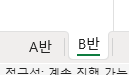
각 시트에는 아래와 같은 데이터가 입력되어 있습니다.


두개의 시트를 한 화면에 동시에 띄우고
비교해 보려면
먼저 [ 보기 ]탭을 선택한 후에 [ 새 창 ]을 선택해 줍니다.

그러면 새 창이 열리면서
아래 그림과 같은 파일의 이름이 나타납니다.

[ 통합문서1 ]은 원래의 파일이고
새로생긴 파일의 이름은 [ 통합문서1:2 ]입니다.
728x90
반응형
이 상태에서 [ 보기 ]에서 [ 모두 정렬 ]을 눌러줍니다.

[ 모두 정렬 ]을 누르면 아래 그림과 같은 창이 나타납니다.
이 상태에서 [ 세로 ]를 누르고 [ 확인 ]을 누르면 됩니다.

이제 화면이 아래 그림과 같이 나타나며
두개의 시트를 동시에 확인이 가능합니다.
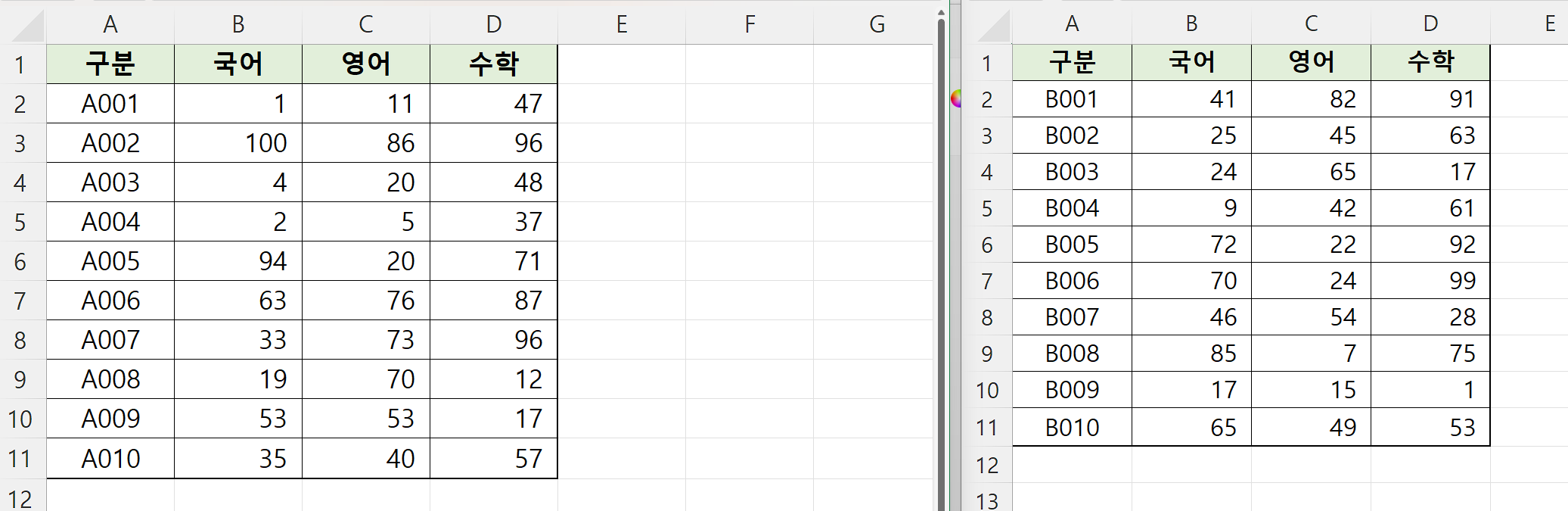
눈으로 보기에는 두개의 엑셀파일이
열린 것으로 보이지만
실질적으로는 하나의 엑셀파일이기 때문에
한곳의 데이터를 수정하면
다른곳의 데이터도 자동으로 바뀌게 됩니다.
엑셀파일에는 보통 수많은 데이터가 있기 때문에
비교하기가 쉽지 않습니다.
이렇게라도 놓고 보면 조금이나마 편하게 비교할 수 있지 않을까 싶습니다.
여기를 방문하시면 더 많은 엑셀 관련 자료를 확인할 수 있습니다.
728x90
반응형
LIST
'EXCEL 다루기' 카테고리의 다른 글
| [ 응용 ] 엑셀 특정 날짜가 되면 셀 색이 변하도록 만들기, 엑셀 마감일이 되면 알려주기 (0) | 2023.10.22 |
|---|---|
| [ 응용 ] 엑셀 셀 서식 활용하여 자동으로 특수문자 넣기, 셀 값 입력 시 자동으로 특수문자 넣기 (0) | 2023.10.12 |
| [ 응용 ] 피벗테이블을 사용한 시트 나누기, 분류별 시트 나누기, 시트 만들기 (1) | 2023.10.04 |
| [ 응용 ] 엑셀 시트 조금 더 강력하게 숨기기, 숨기기 취소로도 보이지 않는 시트 만들기 (0) | 2023.10.03 |
| [ 기본 ] 엑셀 데이터 관리를 위한 필수도구, 엑셀 카메라 기능 (0) | 2023.10.01 |